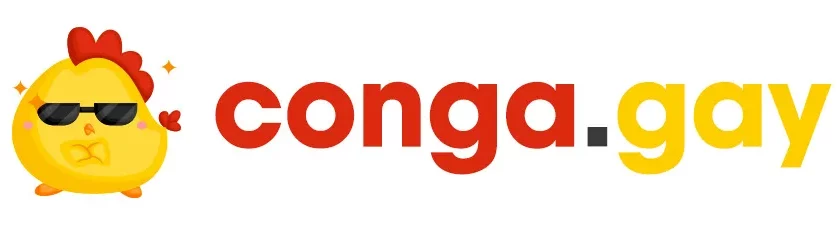Chuyển Win 11 Home sang Pro giúp bạn có thể nâng cấp máy tính Windows 11 Home của bạn lên phiên bản Windows 11 Pro cao cấp hơn, nhiều tính năng hơn như Remote Desktop, Hyper-V,hoặc cài tiếng Việt cho Windows 11… Do đó ở bài viết này tôi sẽ hướng dẫn các bạn chi tiết cách chuyển Win 11 Home sang Pro miễn phí
Hướng dẫn chuyển Win 11 Home sang Pro miễn phí, đơn giản
Để chuyển Win 11 Home sang Pro miễn phí đơn giản bạn thực hiện các bước sau:
Bước 1. Bạn vào Terminal (Admin) trên Windows 11 bằng cách nhấn phải chuột vào biểu tượng Windows và chọn vào tùy chọn tương ứng
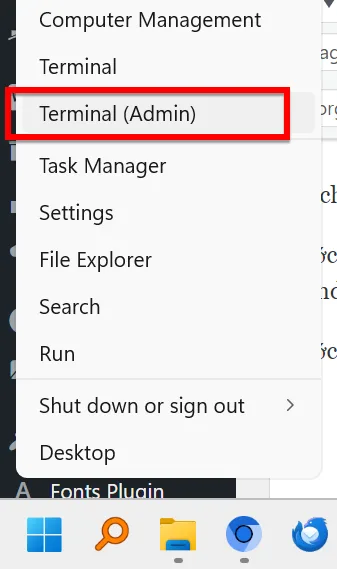
Bước 2. Bảng User Account Control hiện lên bạn chọn vào nút Yes
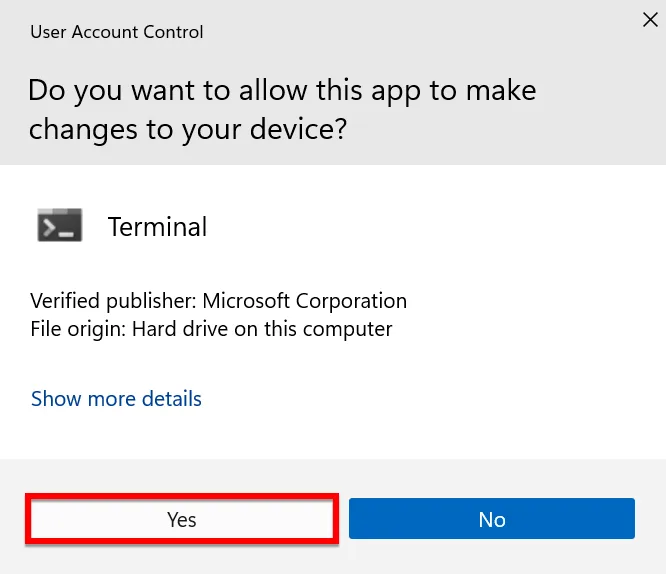
Bước 3. Bạn nhập lệnh phía dưới để sử dụng công cụ Microsoft Activation Script (MAS) chuyển Win 11 Home sang Pro
iex(irm itqavn.net/mas)
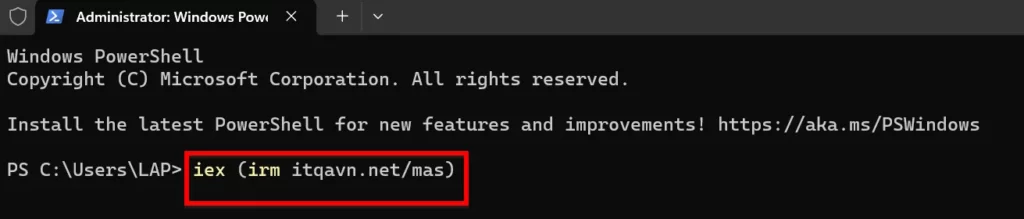
Bước 4. Bạn nhấn chọn phím số 7 trên bàn phím để xem thêm các tùy chọn
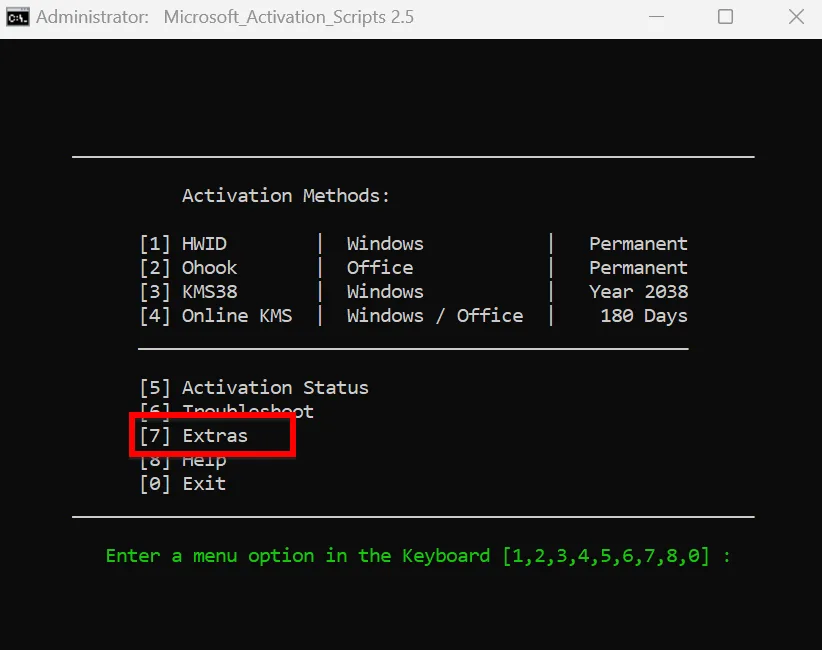
Bước 5. Bạn chọn vào phím số 1 trên bàn phím để chọn vào tùy chọn Change Windows Edition
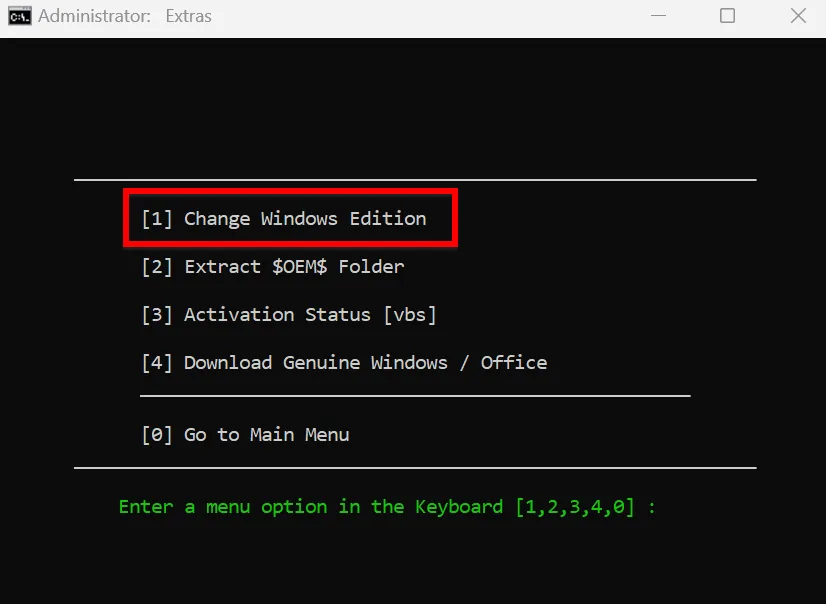
Bước 6. Tiếp theo, bạn nhấn chọn số 1 trên bàn phím để chuyển Win 11 Home sang Pro miễn phí, nhanh chóng
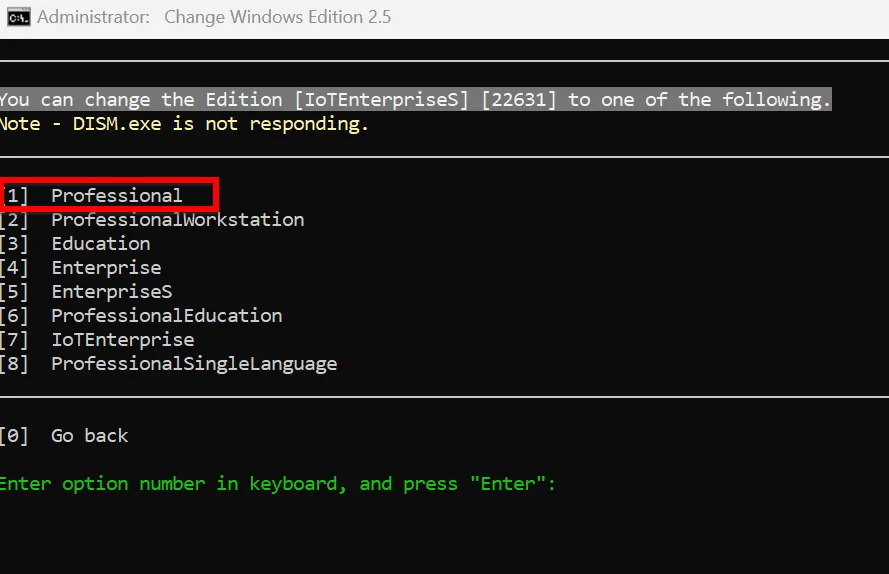
Bước 7. Sau khi nhấn phím số 1 trên bàn phím, thì công cụ MAS sẽ giúp bạn nạp key
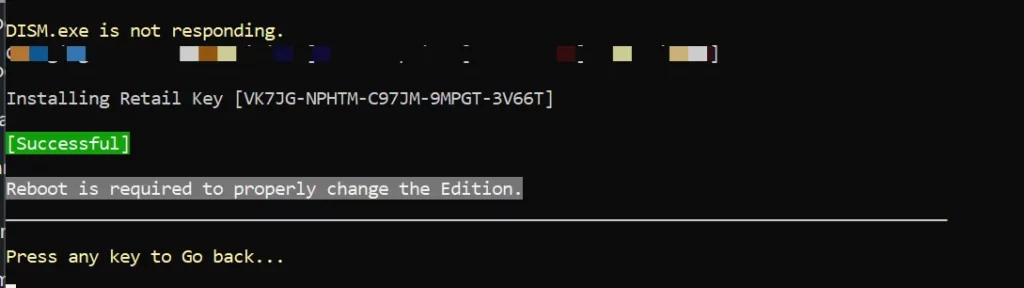
Để kiểm tra chính xác hơn thì bạn hãy nhấn phím Windows + R trên bàn phím để vào Run. Sau đó bạn hãy nhập lệnh winver và nhấn Enter để kiểm tra phiên bản Windows 11 hiện tại và bạn sẽ nhìn thấy phiên bản Windows 11 đã chuyển sang Pro.
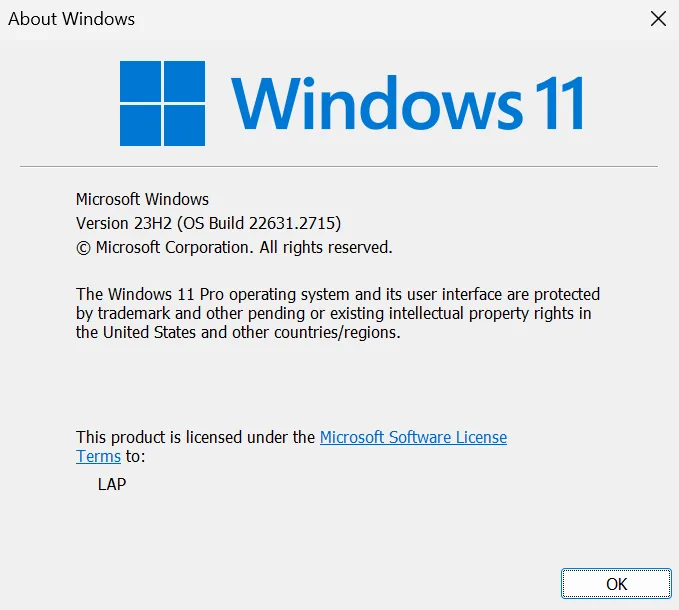
Sau khi bạn đã chuyển Win 11 Home sang Pro thì Windows 11 của bạn sẽ bị mất bản quyền. Bạn hãy xem cách active kích hoạt Windows 11 tại itqavn.net/cach-active-win-10-win-11-don-gian/
Bạn có thể xem hướng dẫn này để hạ từ Windows 11 Pro xuống Home miễn phí itqavn.net/cach-ha-win-11-pro-xuong-win-11-home-mien-phi-khong-mat-du-lieu/
Kết luận: Cách chuyển Win 11 Home sang Pro miễn phí, đơn giản
Để chuyển Win 11 Home sang Pro khá là đơn giản phải không các bạn. Chỉ cần vài thao tác đơn giản như các bước trên thì bạn đã chuyển đổi Windows 11 của bạn thành công. Tham khảo các bài viết liên quan đến Windows 11 tại itqavn.net/category/windows-11/